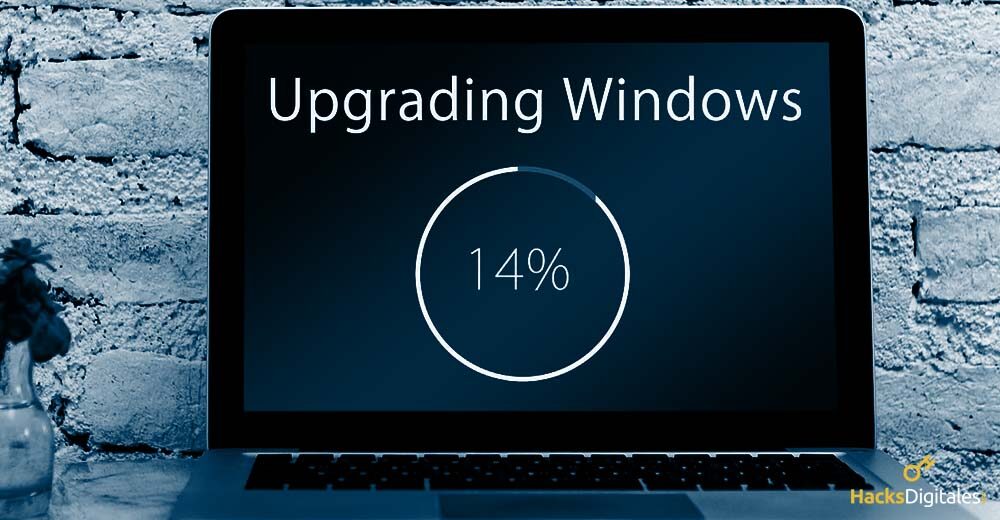
Presentar problemas con la sección de aggiornamento WindowsGli aggiornamenti di Windows sono componenti essenziali per la manutenzione e la sicurezza dei sistemi operativi Microsoft. Tramite Windows Update, gli utenti ricevono miglioramenti delle prestazioni, patch di sicurezza e nuove funzionalità. Si consiglia agli utenti di mantenere attivata questa opzione per garantire la protezione dalle vulnerabilità e ottimizzare il funzionamento del sistema. Gli aggiornamenti vengono scaricati e installati automaticamente, sebbene sia anche possibile configurarli manualmente.., è qualcosa che può succedere in qualsiasi sua versione. Ma nonostante, Queste difficoltà di aggiornamento sono diventate molto più evidenti all'interno del sistema operativo Windows 7.
Perciò, Questo può diventare un grosso inconveniente per chi non ha conoscenze in materia. Per aiutarti a risolvere questo problema, Oggi ti diremo cosa fare se Windows Update continua a cercare aggiornamenti.
Interrompi il processo di ricerca
Il primo passo per risolvere questo problema è interrompere il messaggio di ricerca del sistema. Questo processo non può essere interrotto correttamente da qualsiasi opzione fornita dalla schermata di Windows Update, dal momento che non ti dà l'opzione. Per questo, devi ricorrere all'esecuzione di un comando nella finestra di Windows. Dato che, ti permetterà di fermare il processo di ricerca facilmente e senza complicazioni. Quello che devi fare è:
La prima cosa è aprire il menu Start di Windows, situato in basso a sinistra. Nell'area di ricerca di programmi e file devi inserire “cmd” (omettendo le virgolette). Apparirà un unico risultato, su cui è necessario fare clic con il tasto destro e premere l'opzione “Esegui come amministratore”.
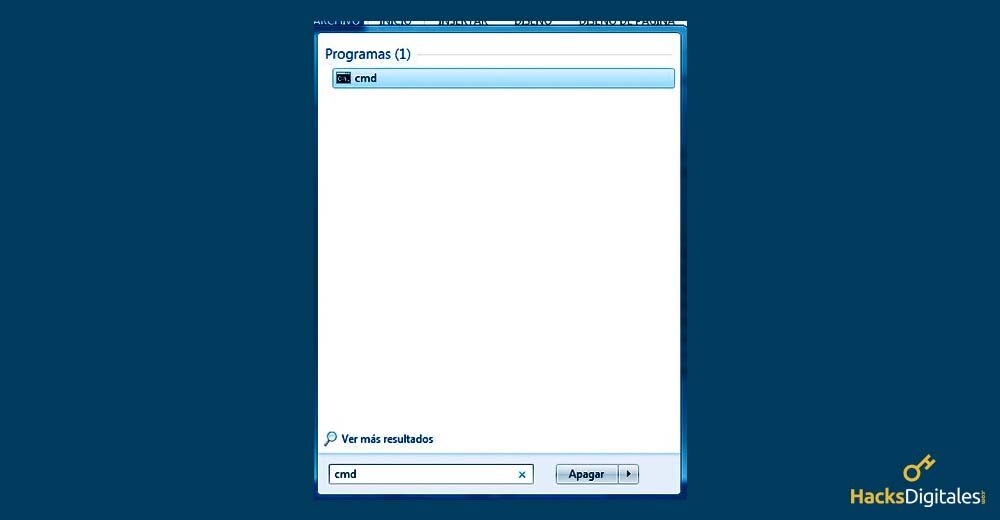
Questo dovrebbe lasciare il posto a una tipica finestra di comando di Windows. Una volta aperta questa finestra, devi digitare il comando “Nettere wuausserv” e premi Invio.
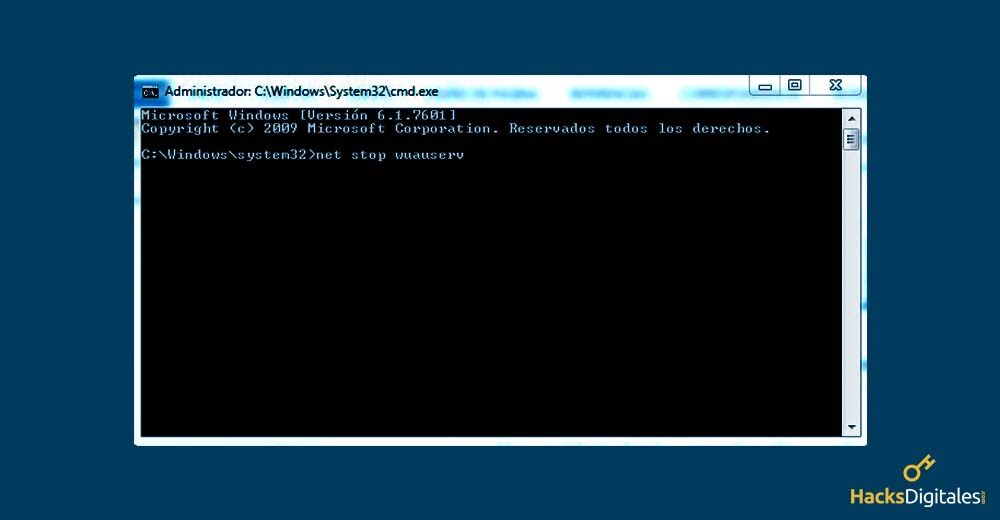
Successivamente, tutto ciò che devi fare è riavviare il computer per Windows Update, controlla che gli aggiornamenti siano finiti.
È importante che tu lo faccia, anche se la finestra “Buscando actualizaciones”, che rimangono indefinitamente. Porque también permite que se cierre el proceso “Svchost.exe”. Accettando che questo problema smetta di consumare RAM e CPU in background senza che tu te ne accorga. In questo modo puoi risolvere buona parte dei problemi che hai con le prestazioni della tua attrezzatura. dato che, questo è un errore di Windows molto comune 7.
È importante notare che se questo metodo non funziona per te. Vale a dire, non fa sparire il messaggio di aggiornamento, puoi scegliere un altro metodo. al contrario, se il primo metodo ha funzionato per te, non è necessario seguire il processo di seguito.
Questo secondo metodo è consigliato da Microsoft in questi casi. Essere definitivo per interrompere la ricerca con successo. Devi solo seguire le seguenti istruzioni:
Aprire indietro “di partenza” in Windows, mostrando il menu in basso a sinistra. Nel programma e nella ricerca file, mettere “aggiornamento Windows”. Una volta ottenuto il risultato, fare clic sull'opzione “Aggiornamenti di Windows” oh “Cerca aggiornamenti”. Se abrirá una pestaña del Pannello di controlloIl "Pannello di controllo" È uno strumento essenziale nel campo della gestione e supervisione dei sistemi. Consente agli utenti di monitorare e gestire varie funzionalità di un software o hardware da un'unica interfaccia. Attraverso la grafica, indicatori e opzioni interattive, l’accesso alle informazioni rilevanti è facilitato, che ottimizza il processo decisionale. I pannelli di controllo vengono utilizzati in diversi settori, compresa la tecnologia,..., dove ti dirà alcune azioni che puoi intraprendere.
Nel menù a sinistra, devi cliccare sull'opzione “Cambia impostazioni”.
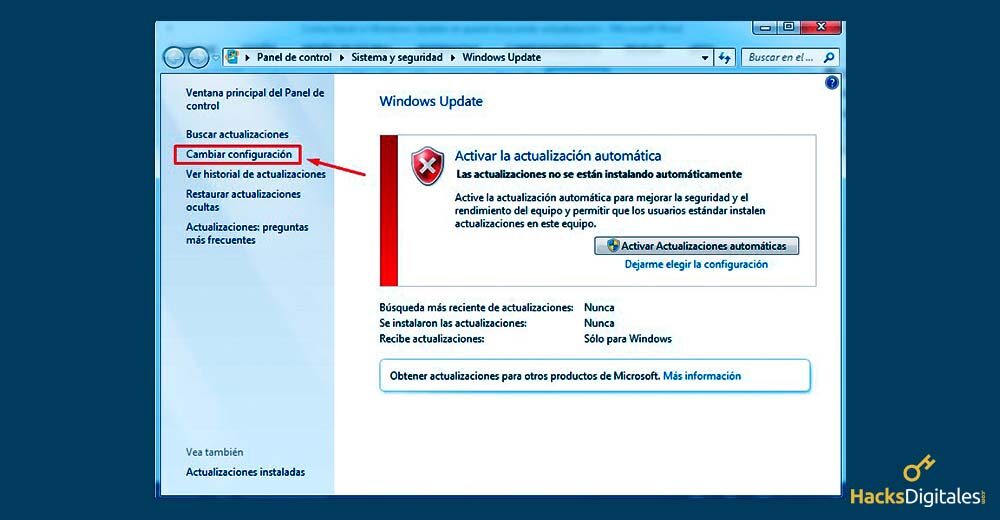
Ora devi scegliere l'opzione “Non cercare aggiornamenti”.
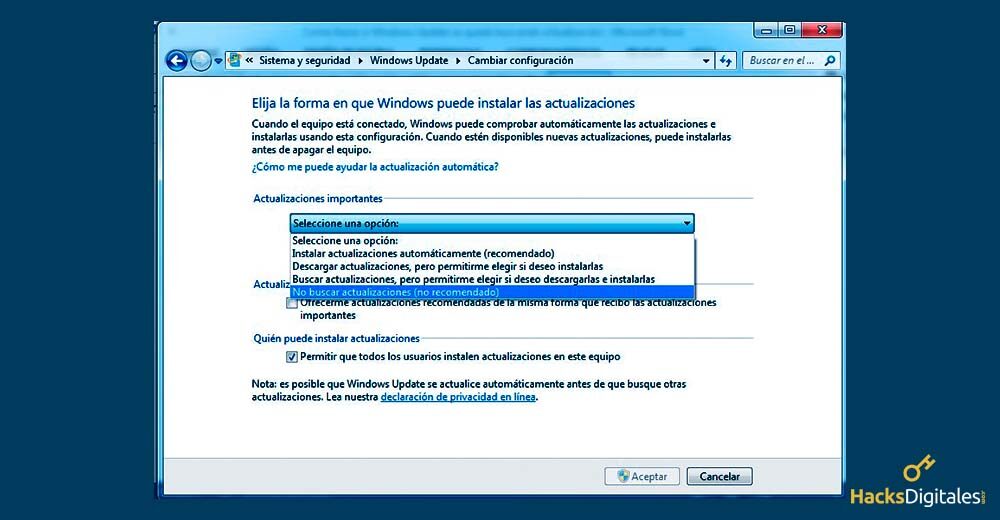
Una volta terminato questo processo, dovrai riavviare il computer.
Risolvi il problema di aggiornamento di Windows
Abbiamo già visto come smettere di controllare gli aggiornamenti, ora procederemo a risolvere il problema in quanto tale.
Per fare questo, è necessario installare il file di aggiornamento di Windows che risolverà il problema. Questo file può essere trovato ufficialmente da Microsoft e dipenderà dalla versione Windows di 32 oh 64 bit.
- File KB3020369 per Windows 7 e Windows Server 2008 R2 (aprile 2015). Link per il download della versione di 32 bit: qui, Versione di 64 bit: qui
- File KB3172605 per Windows 7 SP1 e Windows Server 2008 R2 SP1. Link per il download della versione di 32 bit: qui, Versione di 64 bit: qui
Tagliare a fette: Installa entrambi i file e riavvia il computer.
Una volta installati entrambi i file e il computer ha terminato il riavvio, dovresti tornare al menu di Windows Update nel Pannello di controllo. Ancora, fare clic sull'opzione “Cambia impostazioni” sì seleziona qualsiasi opzione diversa da “Non controllare gli aggiornamenti”.
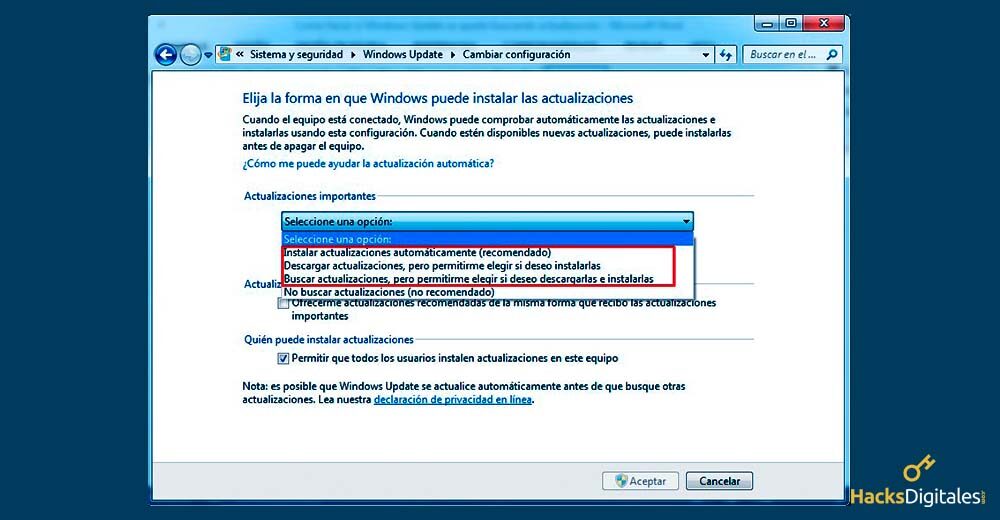
Finire, devi tornare alla schermata principale (Menu di Windows Update) e premi “Cerca ora”. così, il sistema dovrebbe essere in grado di cercare e trovare gli aggiornamenti necessari.
Controlla se il sistema funziona correttamente
È possibile verificare se il metodo utilizzato per sapere se funziona o meno, poiché Microsoft ci offre un programma appositamente progettato per garantire se il suo funzionamento è corretto o errato. È chiamato Gabinetto diagnostico e devi solo eseguirlo e seguire le istruzioni che ti dà. È molto facile da usare e ti libererà dai dubbi sul corretto processo del programma. Essendo la risposta definitiva a qualsiasi domanda tu possa avere.
Migliorare le prestazioni del tuo PC
È sempre bene sapere come gestire i problemi che il tuo computer potrebbe presentare. Questo assicura che tu possa correggere alcuni errori e non dovresti spendere troppo per consigli tecnici. Scopri se Windows Update sta cercando un aggiornamento, ti permette di migliorare le prestazioni del tuo computer.
Nello stesso modo, ti aiuta a conoscere i metodi appropriati per trattarlo in ogni occasione.




